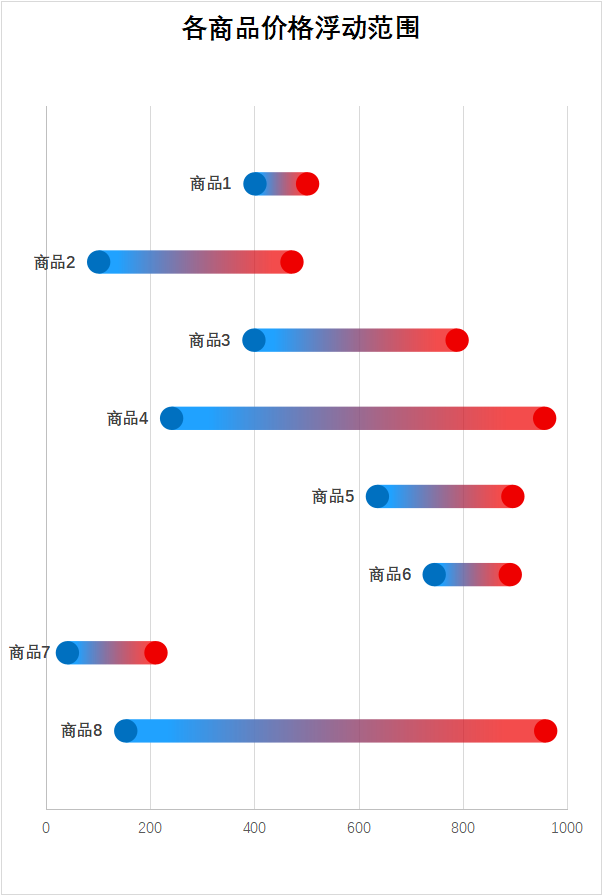Excel制作滑珠图、哑铃图
Excel制作滑珠图、哑铃图
效果展示
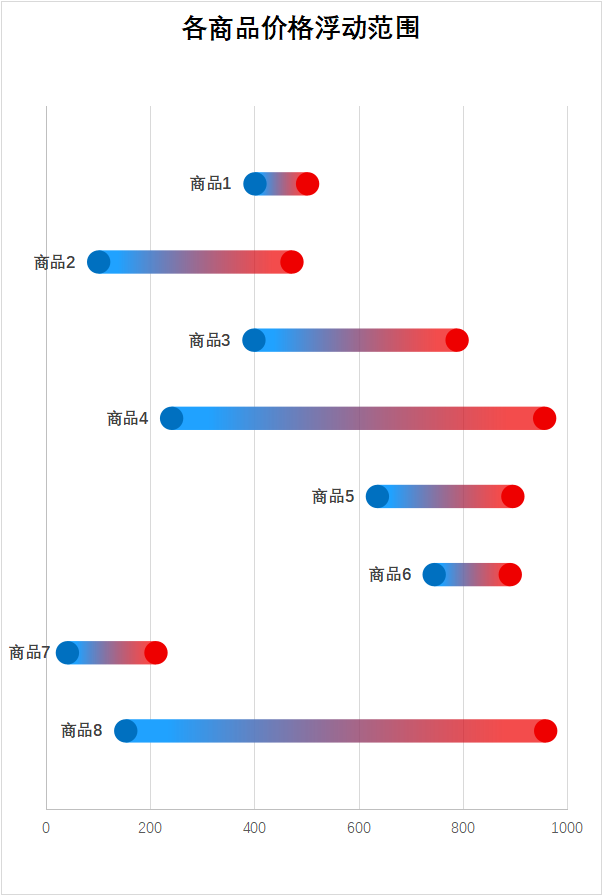
在较长时间周期内,很多参数都是在一定范围内浮动的,并不是一成不变的,为了直观表达各类别的浮动范围,使用“滑珠图”就是一个不错的选择,当滑珠图两侧均有珠子的时候,又称为“哑铃图”。
操作步骤
本文就继续商品分析的数据演示制作方法
1.制作辅助列,序号即排序,差距就是最高价和最低价的价差
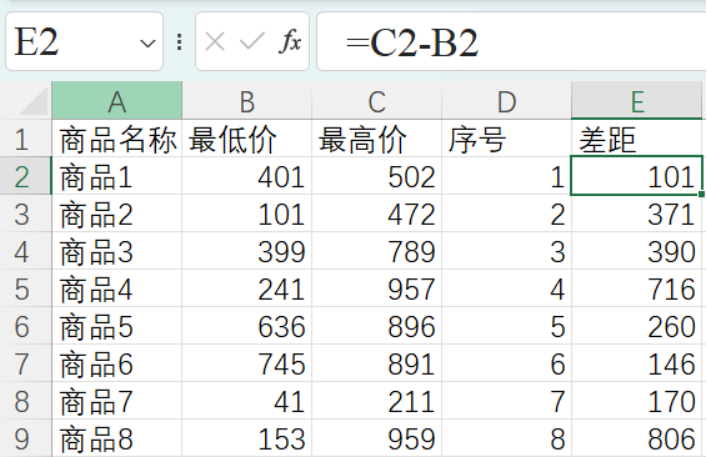
2.创建散点图
2.1随便选择至少1列数据,创建散点图。
之所以随便是因为系统很难直接生成我们想要的图,后面需要手动修改数据
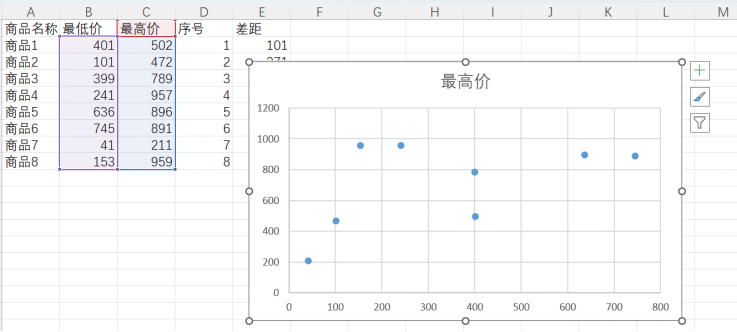
2.2修改散点图数据
右键单击图表=>选择数据=>修改数据 将散点图X轴敢为最高价,Y轴序号
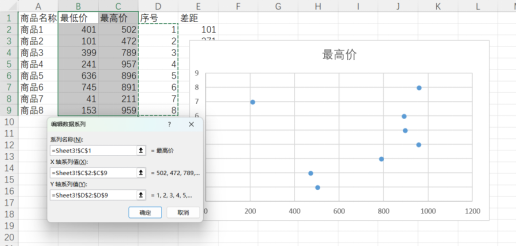
同样的方法,选择添加数据,将最低价添加到图表中
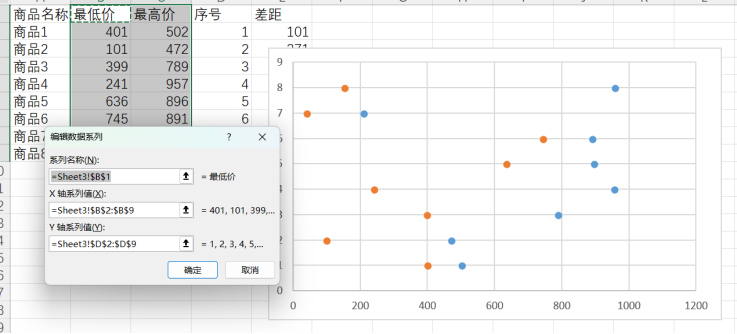
3.添加并设置误差线
3.1选择最低价标记点,添加误差线
选择最高价也可以,在3.2步骤中勾选负偏差即可
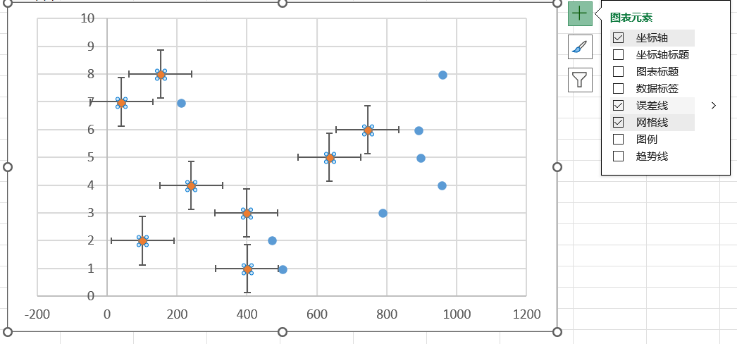
选择垂直方向误差线按delect删除
3.2设置误差线
勾选正偏差、无端线,误差量勾选自定义,选择差距列数据
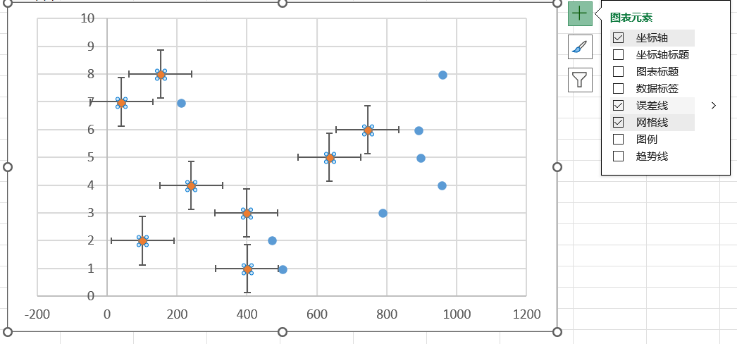
4.美化图表
4.1修改散点图标记点
选择散点图标记点,根据需要设置标记带你大小和颜色
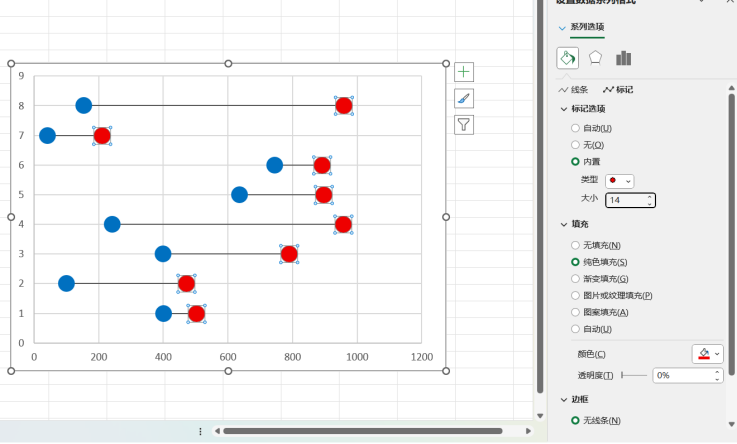
4.2 修改误差线
根据自己喜好修改误差线的颜色,为表示过度,这里将其改为从蓝到红的渐变色,并设置了一定程度的透明度 误差线的宽度设置同散点图标记点大小一致
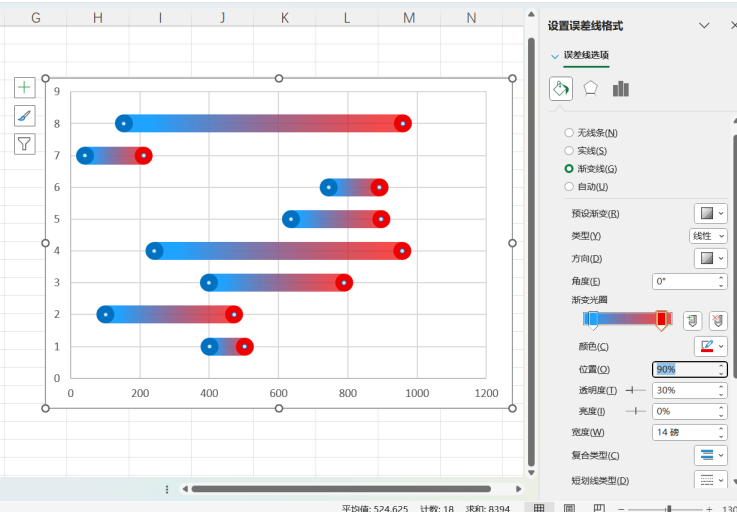
4.3增加数据标签
选择最低价增加数据标签(选择最高价也一样,将标记点色湖之到右侧即可) 并将数据标签改到标记点左侧
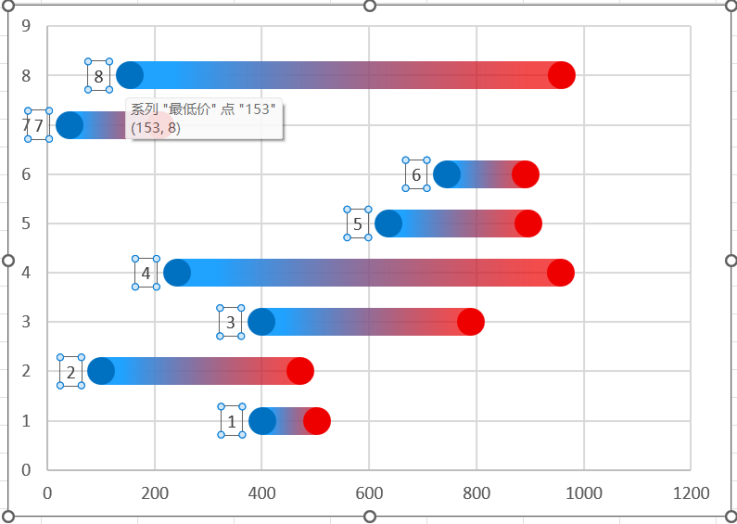
右键单击数据标签,将其改为商品名称
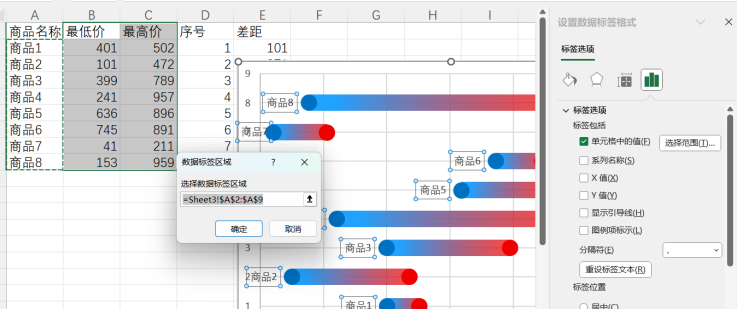
4.4 由于商品1在最下面,商品8在最上面,不符合阅读习惯,这里进行调整,在实际情况下,基本不会遇到这类问题,此步骤可以忽略。
选择Y坐标轴,勾选逆序列刻度,这时候X轴会来到图表上方,横坐标交叉需勾选 最大坐标值
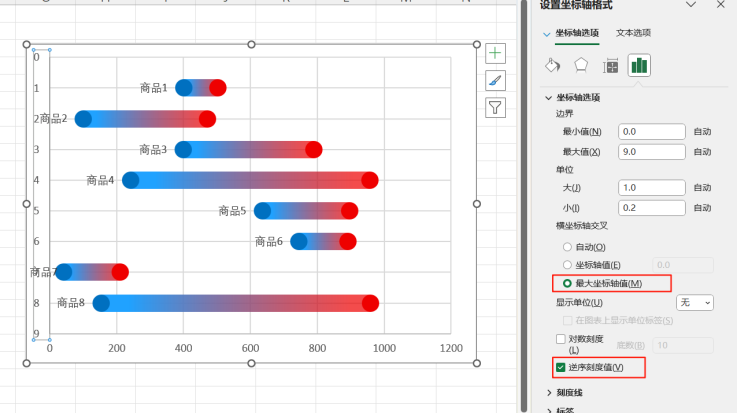
4.5取消Y轴数据标签
选择Y轴,数据标签选择 无
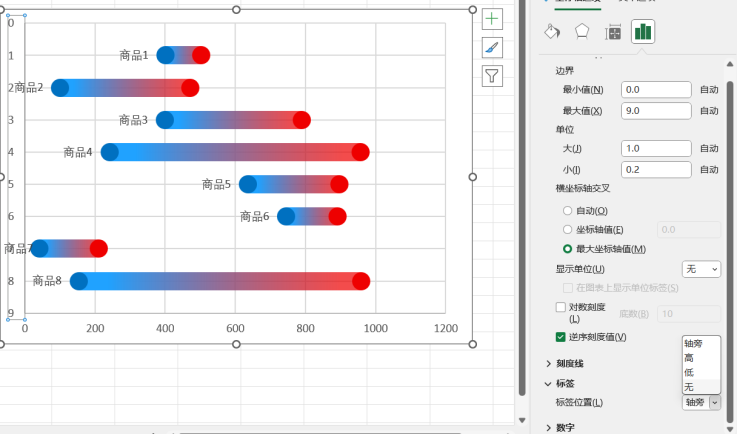
4.6根据需要和个人偏好进行其他设置
图中删除了横向网格线,增设了图表标题